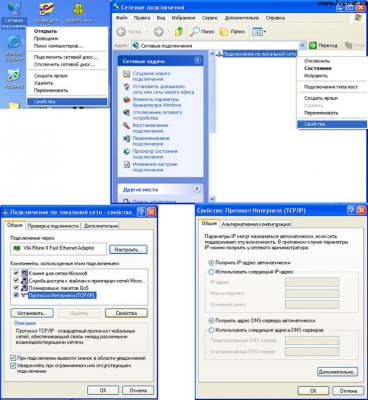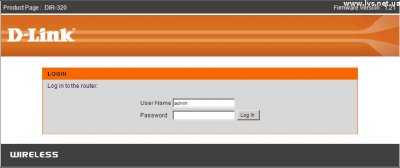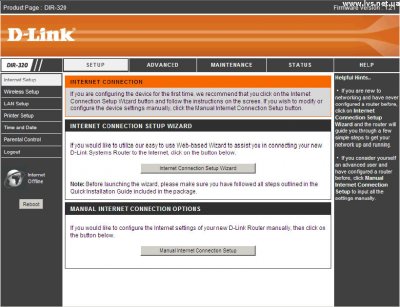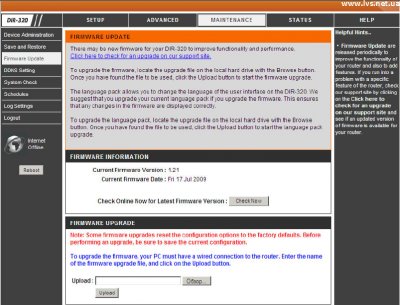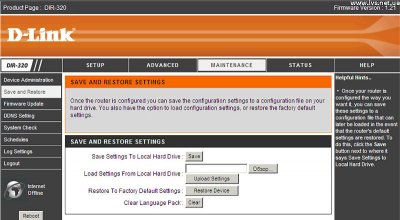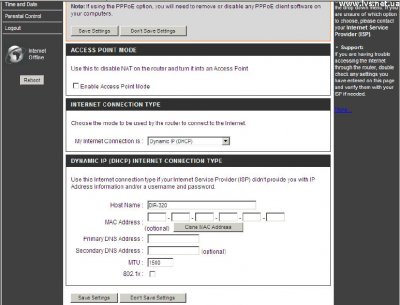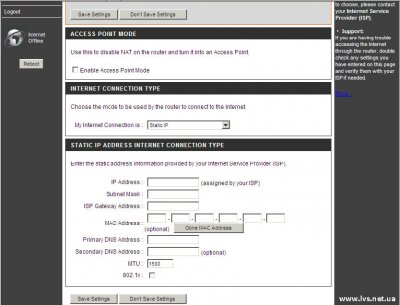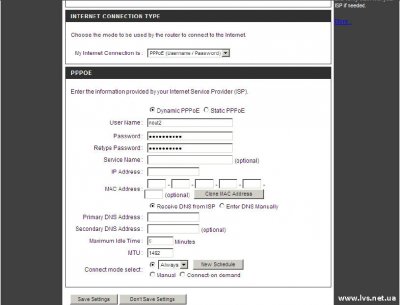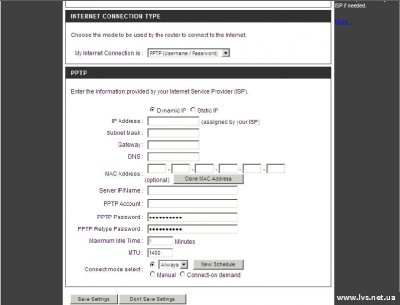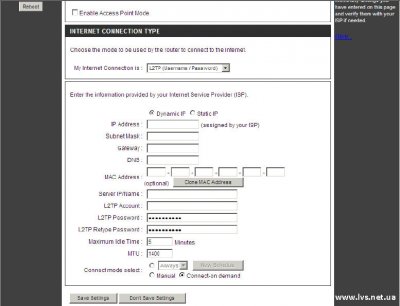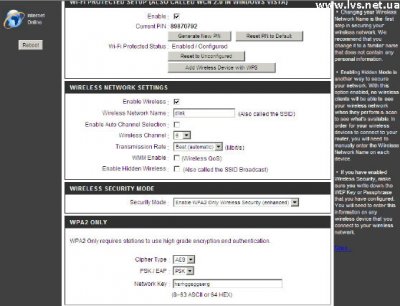Настройка коммутатора D-Link DIR-320
Описание:
Создание беспроводной сети
Беспроводной маршрутизатор 802.11g DIR-320 позволяет создать беспроводную сеть в доме и офисе. Подключив беспроводной маршрутизатор к выделенной линии или широкополосному модему, пользователи могут совместно использовать высокоскоростное соединение с Интернет для поиска информации в Web, проверки электронной почты и общения с друзьями и семьей в режиме online. Функция «Guest Zone» предоставляет второй SSID беспроводного соединения и второй домен маршрутизации, что отделяет гостевую зону от главной сети для наилучшей защиты и управления.
Обеспечение безопасности сети
Беспроводной маршрутизатор DIR-320 оснащен встроенным межсетевым экраном, что защищает пользовательскую сеть от вредоносных атак. Это минимизирует угрозы от действий хакеров и предотвращает нежелательные вторжения в сеть. Дополнительные функции безопасности такие, как например, фильтр МАС-адресов, предотвращают неавторизованный доступ к сети. Функция «родительского контроля» позволяет запретить пользователям просмотр нежелательного контента. Также беспроводной маршрутизатор 802.11g поддерживает стандарты шифрования WEP и WPS. Благодаря поддерживаемому функционалу маршрутизации и безопасности, беспроводной маршрутизатор D-Link DIR-320 позволяет создать беспроводную сеть для дома или офиса.
Совместный доступ к принтеру и встроенный Ethernet-коммутатор
Беспроводной маршрутизатор D-Link DIR-320 содержит порт USB для подключения USB-принтера, что позволяет пользователям совместно использовать принтер. Кроме того, встроенный 4-х портовый Ethernet-коммутатор позволяет подключать компьютеры, оснащенные Ethernet-адаптерами, игровые консоли и другие устройства к сети
Простота установки и эксплуатации
Благодаря D-Link Quick Router Setup Wizard (Мастеру по быстрой установке маршрутизатора) и Wi-Fi Protected Setup, настройка сети может быть выполнена в считанные минуты. Использование Мастера по быстрой установке значительно облегчает процесс установки аппаратного обеспечения и его подключения к сети, устанавливая настройки провайдера для быстрого установления широкополосного соединения с Интернет и, кроме того, Мастер по быстрой установке позволяет легко добавить беспроводные устройства в сеть.
Характеристики:
Минимальные системные рекомендации
Кабельный или DSL-модем с портом Ethernet
Компьютер под управлением ОС Windows XP SP2, 2000 SP4 или Mac OS X (v10.4/v10.3) или Linux и с установленным Ethernet-адаптером
Internet Explorer 6 или Firefox 1.5 или выше
Стандарты
IEEE 802.11b/g
IEEE 802.3, 802.3u
USB 2.0
Интерфейсы WAN
1 порт 10/100BASE-TX Ethernet
Поддержка подключения DSL и кабельного модема
Поддержка “Always-on” (bridged) и PPPoE для PPP-соединения по запросу
Интерфейсы LAN
4 порта 10/100BASE-TX Ethernet
Все порты поддерживают автоматическое определение полярности MDI/MDIX
Все порты поддерживают управление потоком 802.3x (полнодуплексный режим) и back pressure (полудуплексный режим)
Интерфейс USB
Порт USB 2.0 типа A
Протоколы принтера: TCP/IP, RAW printing, LPR
Поддержка Windows Connect Now (WCN) для настройки
Типы подключения WAN
Static IP
Dynamic IP
PPPoE
L2TP
PPTP
DualAccess PPPoE
DualAccess PPTP
Получение маршрутов по DHCP
Скорость передачи данных по Wi-Fi
(с автоматическим переключением)
54, 48, 36, 24, 18, 12, 11, 9, 6, 5.5, 2, 1 Мбит/с
Максимальная скорость Интернета*
(для аппаратной ревизии Ax)
Static IP: 47.04 Мбит/с
Dynamic IP: 48.56 Мбит/с
PPTP: 8.45 Мбит/с
PPPOE: 43.92 Мбит/с
Диапазон частот
От 2.4 до 2.462 ГГц
Схемы модуляции
Orthogonal Frequency Division Multiplexing (OFDM)
Complementary Code Keying (CCK)
Выходная мощность передатчика
802.11b: 17dBm +/- 2dBm при 11, 5.5, 2, 1 Мбит/с
802.11g: 13dBm +/- 2dBm при 6~12, 18, 24, 36, 54 Мбит/с
Чувствительность приемника
802.11b:
81dBm при 11 Мбит/с
82dBm при 5.5 Мбит/с
84dBm при 2 Мбит/с
86dBm при 1 Мбит/с
802.11g:
84dBm при 6 Мбит/с
83dBm при 9 Мбит/с
82dBm при 12 Мбит/с
79dBm при 18 Мбит/с
77dBm при 24 Мбит/с
74dBm при 36 Мбит/с
70dBm при 48 Мбит/с
68dBm при 54 Мбит/с
Антенна
Съемная дипольная антенна с разъемом SMA
Безопасность
WEP 64/128-битное шифрование данных (выбираемое пользователем)
Wi-Fi Protected Access (WPA/WPA2)
WPS (Wi-Fi Protected Setup)
Два SSID
Гостевая зона
Функции межсетевого экрана
Network Address Translation (NAT)
Stateful Packet Inspection (SPI)
Фильтрация MAC-адресов
Фильтрация содержимого URL
Управление устройством
Управление на основе Web-интерфейса с помощью браузера Internet Explorer v6 или выше; или Firefox 1.5 или выше
Индикаторы
Power
Status
Internet
WLAN
LAN (от 1 до 4)
USB
Физические параметры
Питание на входе
5 В постоянного тока 2A, через внешний адаптер питания
Размеры
112.6 x 147.5 x 31.8 мм
Вес
246 г
Рабочая температура
От 0˚ до 40˚ C
Рабочая влажность
От 10% до 90% без конденсата
Настройка D-Link DIR-320
1.Прежде всего нужно подключить интернет физически, т.е. подключить кабель интернет-провайдера в порт “Internet” (серый цвет) маршрутизитора. Далее нужно подключить сетевой кабель от одного из четырех портов “Lan” (синий цвет) к сетевой карте компьютера и подключить шнур питания.
2.Следующим этапом в настройках сетевого подключения на вашем компьютере нужно указать «Получать IP адрес автоматически». Сетевое окружение=>Свойства подключения=>Протокол интернета (TCP/IP)=>Свойства=>Получить IP-Адрес автоматически, Получить адрес DNS-сервера автоматически=>OK
3.Далее запускаем любой браузер и в адресной строке пишем: 192.168.0.1. В следующем окне вводим User Name и Password. По умолчанию - User Name: admin и поле Password оставляем пустым
4.Далее увидим следующее окно:
5.Компания D-Link рекомендует выполнять обновление прошивки своих устройств. Обновления можно найти по следующим ссылкам:
ftp://ftp.dlink.ru/pub/Router/DIR-320/Firmware
Для обновления заходим в раздел Maintenance/Firmware Update, нажимаем Обзор, выбираем загруженный файл прошивки и нажимаем Upload. Далее ждем около 2-х минут, пока браузер не вернется на первую страницу, после этого рекомендуется произвести сброс роутера к заводским установкам. Для этого заходим в раздел Maintenance / Save and Restore и нажимаем Restore Device.
6.Следующим шагом мы переходим непосредственно к настройке самого интернета на роутере. Для того чтобы выполнить настройку, ваш оператор должен выдать вам все необходимые настройки. Мы рассмотрим все возможные типы подключения по сети, но выбирать нужно тот, который вам укажет провайдер.
Чтобы начать настройку необходимо перейти в раздел Setup / Internet Setup и нажать кнопку Manual Internet Connection Setup.
Dynamic IP (DHCP)
Из списка типов подключений My internet connection is выбираем Dynamic IP (DHCP)
Если включить Access Point Mode, то маршрутизатор будет работать только в режиме точки доступа, но если вы планируете использовать устройство как роутер, то функцию включать не нужно.
В строке Host Name можно ввести имя устройства, но это не обязательно и можно оставить введенное по умолчанию.
MAC Address нужно вводить только в том случае, если ваш провайдер использует привязку к нему. Если же вам нужно вводить MAC Address, то он обязательно должен совпадать с тем, что зафиксирован у вашего провайдера. Если нажать кнопку Clone MAC Address, то в это поле скопируется MAC address сетевой карты вашего компьютера.
В полях Primary DNS Address и Secondary DNS Address нужно ввести данные предоставленные провайдером. Но, как правило, DNS адреса назначаються автоматически и эти поля оставляют пустыми.
Строку MTU оставляем без изменений в том случае, если ваш провайдер не тредует никакого иного значения.
Если ваш провайдер использует авторизацию по протоколу 802.1х, то функцию нужно включить. В этом случае появятся новые поля, которые нужно заполнить согласно предоставленным данным провайдера.
По окончанию для применения настроек необходимо нажать кнопку Save Settings
Static IP
Из списка типов подключений My internet connection is выбираем Static IP
Если включить Access Point Mode, то маршрутизатор будет работать только в режиме точки доступа, но если вы планируете использовать устройство как роутер, то функцию включать не нужно.
В поля IP Address, Subnet Mask и ISP Gateway Address вводим данные предоставленные провайдером.
MAC Address нужно вводить только в том случае, если ваш провайдер использует привязку к нему. Если же вам нужно вводить MAC Address, то он обязательно должен совпадать с тем, что зафиксирован у вашего провайдера. Если нажать кнопку Clone MAC Address, то в это поле скопируется MAC address сетевой карты вашего компьютера.
В полях Primary DNS Address и Secondary DNS Address нужно ввести данные предоставленные провайдером.
Строку MTU оставляем без изменений в том случае, если ваш провайдер не тредует никакого иного значения.
Если ваш провайдер использует авторизацию по протоколу 802.1х, то функцию нужно включить. В этом случае появятся новые поля, которые нужно заполнить согласно предоставленным данным провайдера.
По окончанию для применения настроек необходимо нажать кнопку Save Settings
PPPoE
(Point-to-point protocol over Ethernet)
Из списка типов подключений My internet connection is выбираем PPPoE (Username / Password)
Если включить Access Point Mode, то маршрутизатор будет работать только в режиме точки доступа, но если вы планируете использовать устройство как роутер, то функцию включать не нужно.
Dynamic IP и Static IP отличаются тем, что в режиме Static нужно ввести IP адреса и DNS сервера согласно предоставленным данным провайдера. В режиме Dynamic IP, IP адреса и DNS сервера назначаются автоматически.
В поле User Name вводим имя пользователя предоставленное оператором, в полях Password и Retype Password вводим пароль.
Строка Service Name обычно оставляют незаполненным, но иногда это бывает необходимо, значение можно найти в договоре либо на сайте провайдера.
Если необходимо вручную вводить Primary и Secondary DNS Address, выбираем Enter DNS Manually.
MAC Address нужно вводить только в том случае, если ваш провайдер использует привязку к нему. Если же вам нужно вводить MAC Address, то он обязательно должен совпадать с тем, что зафиксирован у вашего провайдера. Если нажать кнопку Clone MAC Address, то в это поле скопируется MAC address сетевой карты вашего компьютера.
Далее выбираем тип подключения Connect Mode Select.
1.Always-on подключение поддерживается всегда, если включено питание маршрутизатора
2.Manual подключение устанавливается вручную, для этого нужно нажать кнопку Connect в разделеStatus / Device Info.
3.Connect-on demand подключение будет производиться только тогда, когда от любого пользователя из сети будет обращение в интернет. При выборе этого типа, поле Maximum Idle Time становится активным. В него вводится время, через которое маршрутизатор прервет соединение, если нет никаких обращений.
Строку MTU оставляем без изменений в том случае, если ваш провайдер не требует никакого иного значения.
По окончанию для применения настроек необходимо нажать кнопку Save Settings
PPTP
(Point-to-point tunneling protocol)
Из списка типов подключений My internet connection is выбираем PPTP (Username / Password)
Если включить Access Point Mode, то маршрутизатор будет работать только в режиме точки доступа, но если вы планируете использовать устройство как роутер, то функцию включать не нужно.
Dynamic IP и Static IP отличаются тем, что в режиме Static нужно ввести IP адреса и DNS сервера согласно предоставленным данным провайдера. В режиме Dynamic IP, IP адреса и DNS сервера назначаются автоматически.
MAC Address нужно вводить только в том случае, если ваш провайдер использует привязку к нему. Если же вам нужно вводить MAC Address, то он обязательно должен совпадать с тем, что зафиксирован у вашего провайдера. Если нажать кнопку Clone MAC Address, то в это поле скопируется MAC address сетевой карты вашего компьютера.
В строку Server IP / Name вводим адрес PPTP сервера вашего провайдера.
В поле PPTP Account вводим имя пользователя предоставленное оператором, в полях PPTP Password и PPTP Retype Password вводим пароль.
Далее выбираем тип подключения Connect Mode Select.
1.Always-on подключение поддерживается всегда, если включено питание маршрутизатора
2.Manual подключение устанавливается вручную, для этого нужно нажать кнопку Connect в разделеStatus / Device Info
3.Connect-on demand подключение будет производиться только тогда, когда от любого пользователя из сети будет обращение в интернет. При выборе этого типа, поле Maximum Idle Time становится активным. В него вводится время, через которое маршрутизатор прервет соединение, если нет никаких обращений
Строку MTU оставляем без изменений в том случае, если ваш провайдер не требует никакого иного значения.
По окончанию для применения настроек необходимо нажать кнопку Save Settings
L2TP
(Layer 2 Tunneling Protocol)
Из списка типов подключений My internet connection is выбираем L2TP (Username / Password)
Если включить Access Point Mode, то маршрутизатор будет работать только в режиме точки доступа, но если вы планируете использовать устройство как роутер, то функцию включать не нужно.
Dynamic PPPoE и Static PPPoE отличаются тем, что в режиме Static нужно ввести IP адреса и DNS сервера согласно предоставленным данным провайдера. В режиме Dynamic PPPoE IP адреса и DNS сервера назначаются автоматически.
MAC Address нужно вводить только в том случае, если ваш провайдер использует привязку к нему. Если же вам нужно вводить MAC Address, то он обязательно должен совпадать с тем, что зафиксирован у вашего провайдера. Если нажать кнопку Clone MAC Address, то в это поле скопируется MAC address сетевой карты вашего компьютера.
В строку Server IP / Name вводим адрес L2TP сервера вашего провадера.
В поле L2TP Account вводим имя пользователя предоставленное оператором, в полях L2TP Password и L2TP Retype Password вводим пароль.
Далее выбираем тип подключения Connect Mode Select.
1.Always-on подключение поддерживается всегда, если включено питание маршрутизатора
2.Manual подключение устанавливается вручную, для этого нужно нажать кнопку Connect в разделеStatus / Device Info
3.Connect-on demand подключение будет производиться только тогда, когда от любого пользователя из сети будет обращение в интернет. При выборе этого типа, поле Maximum Idle Time становится активным. В него вводится время, через которое маршрутизатор прервет соединение, если нет никаких обращений
Строку MTU оставляем без изменений в том случае, если ваш провайдер не требует никакого иного значения.
По окончанию для применения настроек необходимо нажать кнопку Save Settings
Настройка беспроводного соединения
Для настройки беспроводного соединения нужно перейти в раздел Setup / Wireless Setup и нажать кнопку Manual Wireless Connection Setup, увидим следующее окно:
Функция Wi-Fi Protected Setup (WCN 2.0) позволяет автоматически настраивать беспроводное соединение для устройств, которые поддерживают эту технологию и для систем Windows Vista и Windows Vista.
Enable Wireless должно быть включено, в противном случае радиомодуль устройства будет отключен.
В строку Wireless Network Name вводим имя, с которым устройство будет видно в радио эфире.
Нужно включить Enable Auto Channel Scan, чтобы маршрутизатор мог самостоятельно выбирать оптимальный канал для работы. В этом случае поле Wireless Channel станет не активным.
Если нет необходимости понижать мощность, то не стоит изменять поле Transmission Rate.
Если включить функцию WMM Enable позволяет повысить мультимедийный трафик. Стоит включить, если вы подключаете какие-либо мультимедийные устройства по Wi-Fi.
Кнопка Enable Hidden Wireless дает возможность сделать точку доступа невидимой в радио эфире.
Есть много возможностей шифрования радиоканала. В разделе Security Mode рекомендуем выбрать Enable WPA/WPA2 Wireless Security, в строке Cipher Type выбираем Both, в строке PSK / EAP устанавливаем PSK. Далее нужно установить ключ, который будет запрашиваться при подключении. Для этого в строку Network Key нужно ввести комбинацию не меньше 8-ми символов, состоящую только из английских букв и цифр.
По окончанию для применения настроек необходимо нажать кнопку Save Settings
Далее можно установить подключение с устройством, используя указанный в настройках ключ сети. Способы подключения могут отличаться в зависимости от установленной на устройстве операционной системы.